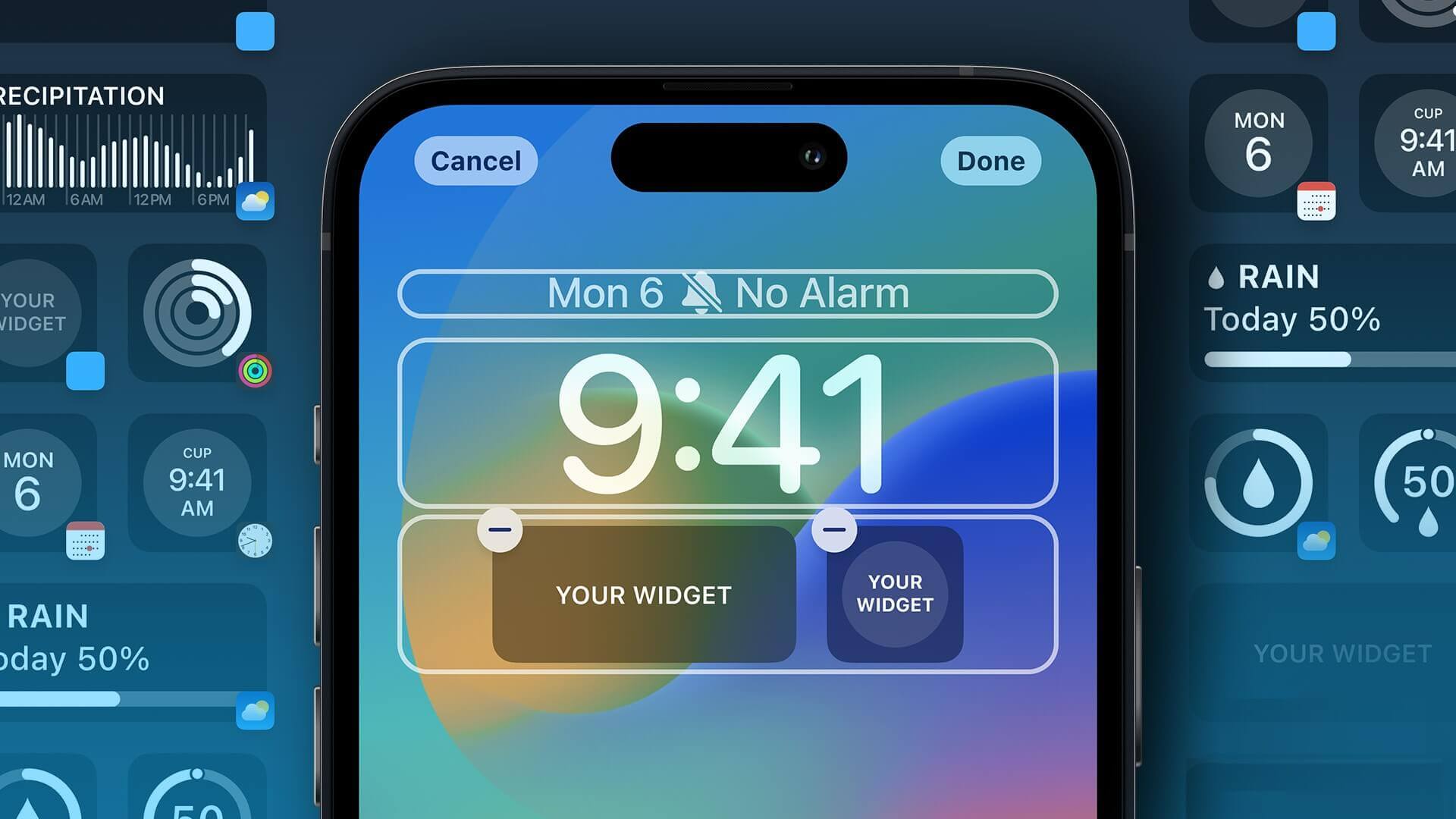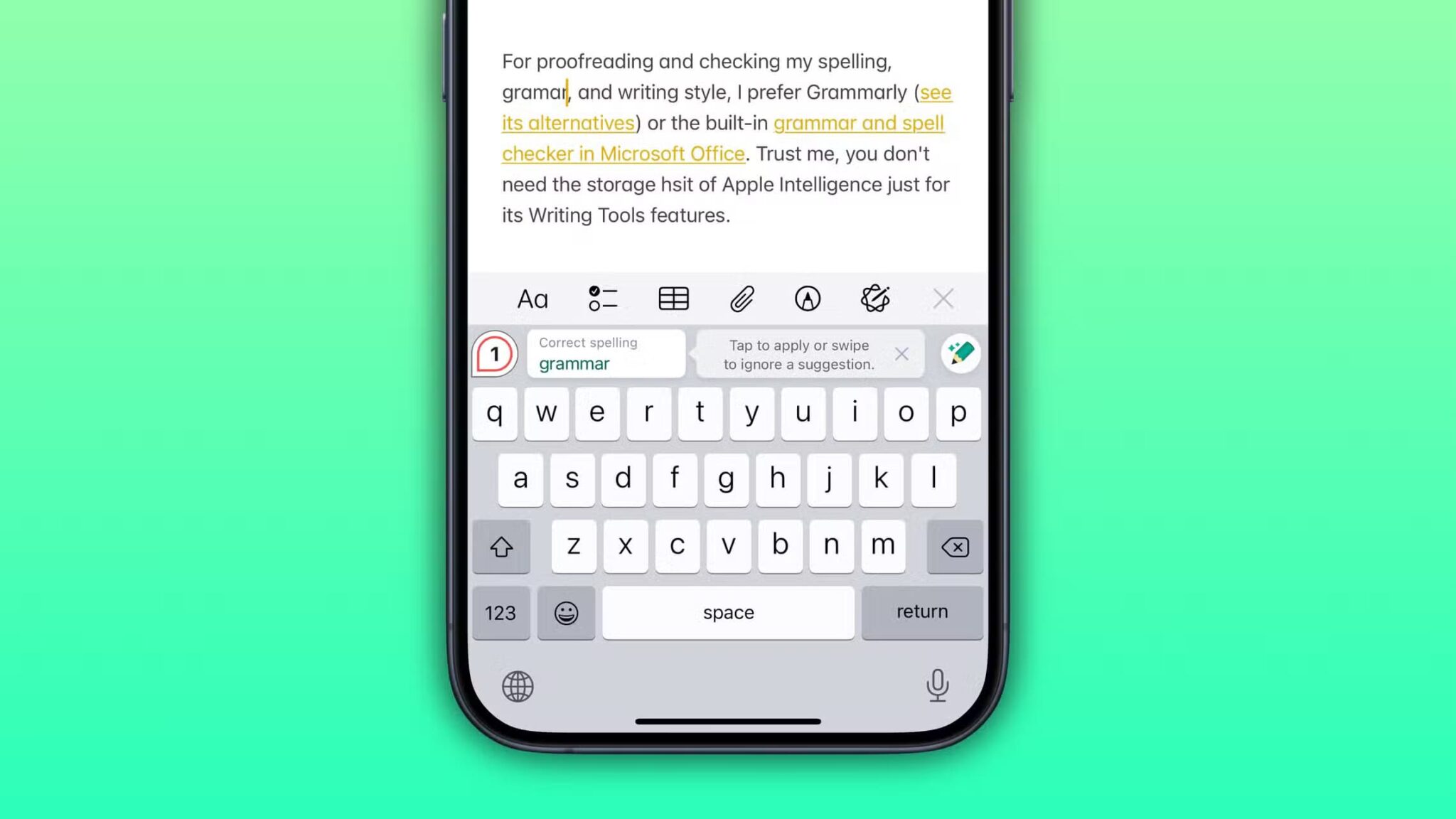Varsler er en integrert del av vår daglige smarttelefonbruk. Det er nesten som en bro som forbinder oss favorittappene våre. Uten dem er det ikke noe å si hvor mange viktige anrop, e-poster og meldinger vi vil gå glipp av. Dessverre er dette akkurat det som har skjedd med mange iPhone-brukere. I denne artikkelen vil vi lære om de 8 beste måtene å fikse varsling som ikke fungerer på iPhone.
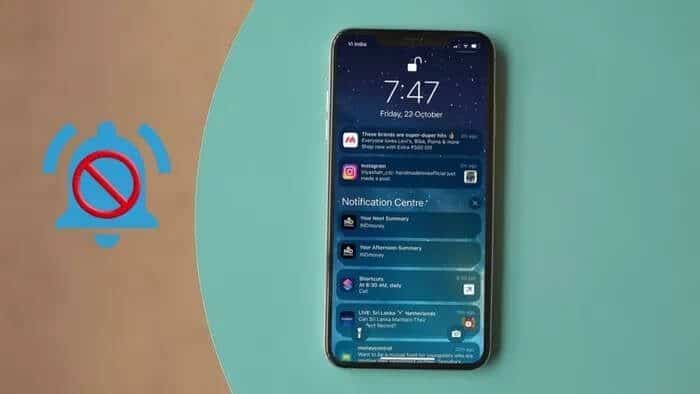
Enten varslingsproblemet på iPhone er begrenset til en spesifikk app eller hele systemet, har vi satt sammen en liste over mulige løsninger for å fikse varslingsproblemer på iPhone for godt. Så la oss komme i gang.
1. Start iPhone på nytt for å fikse varsler som ikke fungerer på iPhone
Selv om vi er sikre på at noen ganger kan en mindre programvarefeil være årsaken til at iPhone ikke mottar varsler. Heldigvis løses disse problemene ofte ved å starte iPhone på nytt. For å gjøre dette, trykk og hold inne strømknappen og bruk glidebryteren til å slå den av. Vent et minutt eller to, og slå deretter på iPhone igjen.
2. Deaktiver fokusmodus for å fikse varsler som ikke fungerer på iPhone
Som navnet antyder, er Fokusmodus (Tidligere kjent som Ikke forstyrr-modus) er en nyttig iPhone-funksjon som slår av lyden på iPhone og lar deg fokusere på en bestemt aktivitet. Når den er aktivert, vil den ikke tillate din iPhone å varsle deg om eventuelle anrop og varsler du mottar. Dermed kan du være sikker på at du ikke har aktivert fokusmodus ved et uhell.
For å slå av fokusmodus, sveip ned fra øverste høyre hjørne av skjermen for å få frem kontrollsenteret. Klikk nå på halvmåneikonet for å deaktivere det.
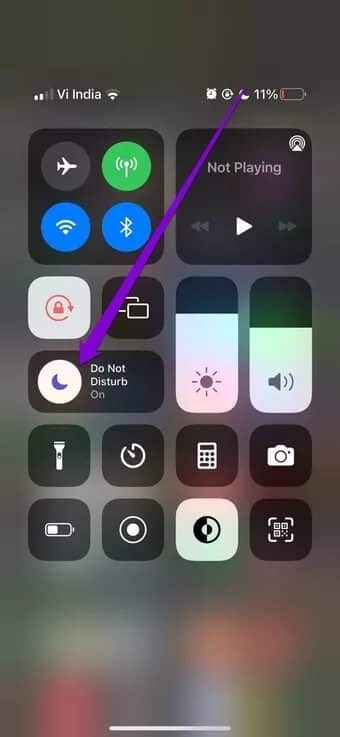
3. Deaktiver den planlagte fokusmodusen for å fikse varsler som ikke fungerer på iPhone
Bortsett fra å deaktivere fokusmodus, må du også sørge for at den ikke er konfigurert til å aktiveres etter planen.
For å gjøre dette, åpne Innstillinger-appen og gå til Fokus. Trykk nå på Ikke forstyrr-alternativet.
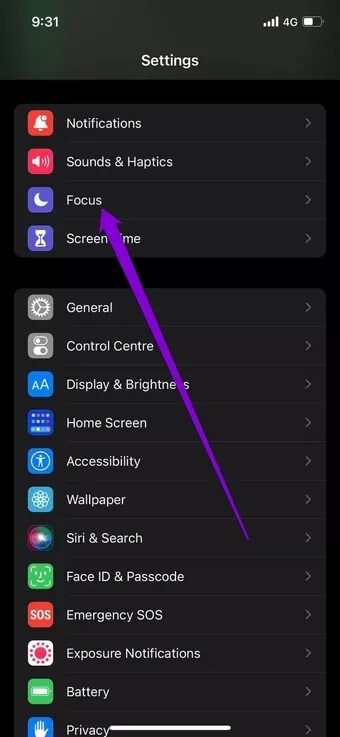
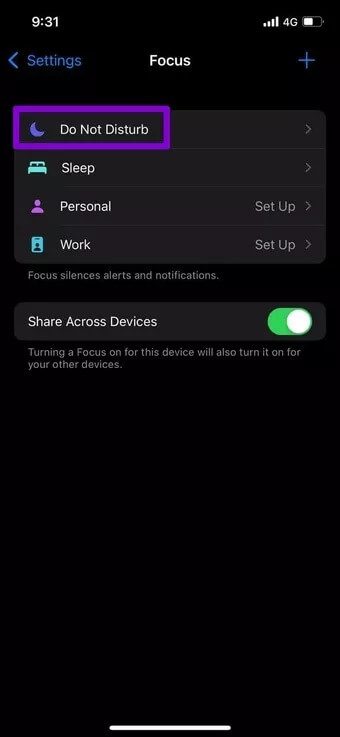
Rull ned til delen Start automatisk. Deaktiver enhver automatisk utløserkombinasjon. Gjenta denne prosessen for resten av fokusprofilene dine også.
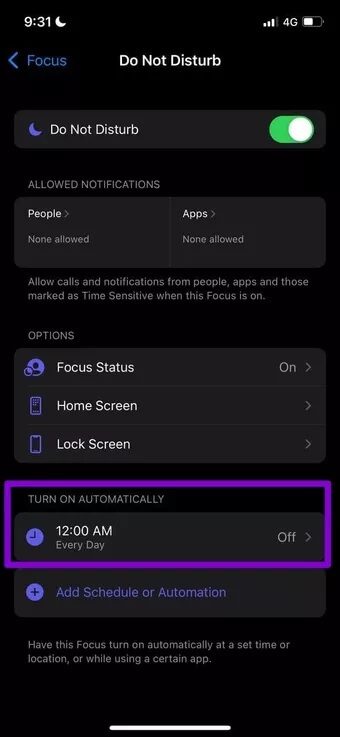
4. Slå av varslingssammendrag
Med iOS 15 har Apple gjort flere endringer i måten du administrerer varslinger på iPhone. OgVarslingssammendrag Det er en av disse funksjonene. Når det er aktivert, kan dette forhindre at enkelte apper sender varsler umiddelbart.
For å deaktivere varslingssammendrag, åpne Innstillinger på iPhone og gå til Varsler. Gå nå til tidsplansammendrag og slå den av.
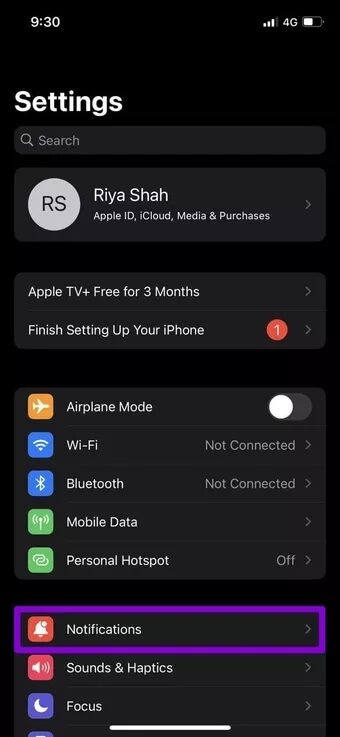
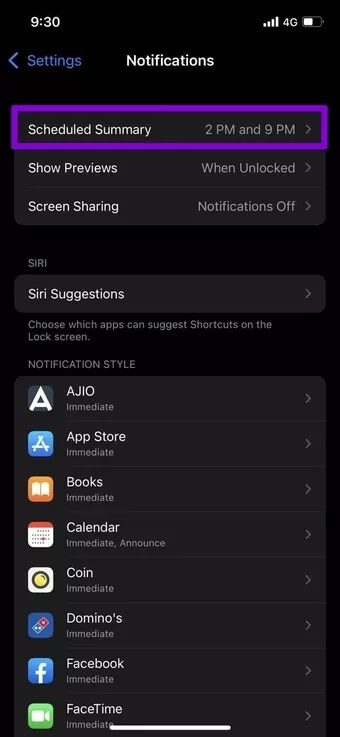
5. Sjekk appens varslingsinnstillinger
Hvis problemet med varsler på iPhone er begrenset til bare én eller to apper, kan du prøve å sjekke varslingspreferansene til den respektive appen. Dette er hvordan.
Trinn 1: Start Innstillinger-appen på iPhone. Rull ned for å finne appen som varsler ikke fungerer for.
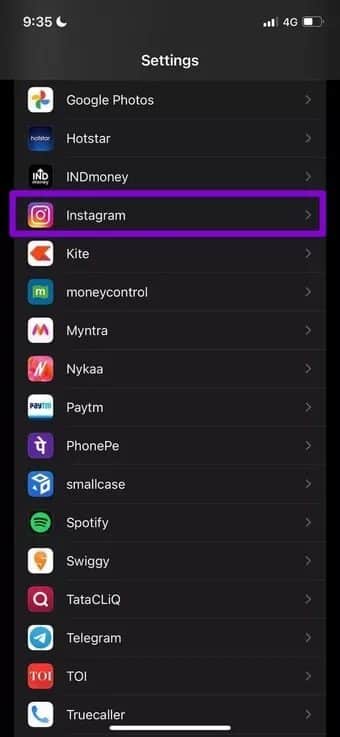
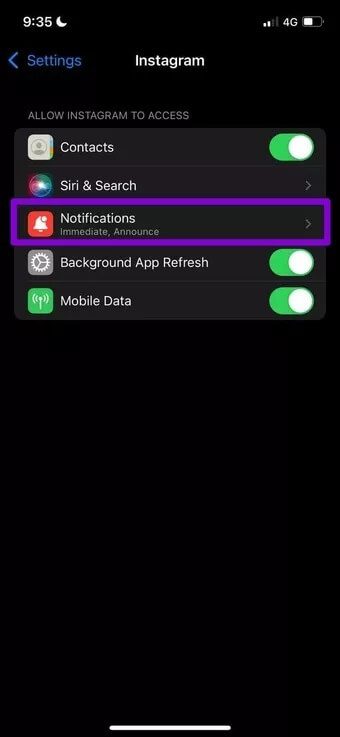
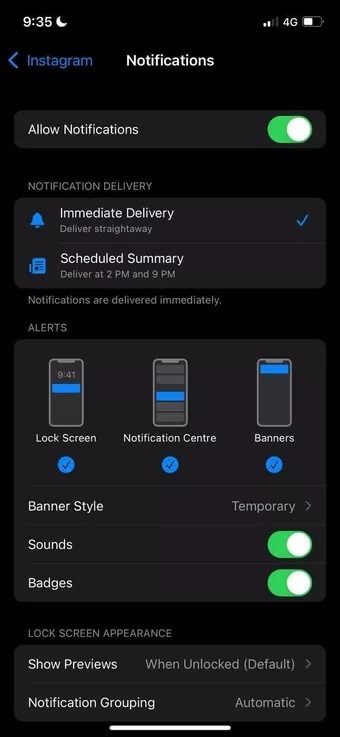
Sørg i tillegg for å la appen sende varsler umiddelbart og vise dem gjennom låseskjermen, varslingssenteret og bannere.
6. Oppdater appen
Hvis appen ikke kan sende varsler, bør du sjekke Appoppdateringer. Du bruker kanskje en eldre versjon av appen som ikke lenger er kompatibel med din iPhone eller har interne feil. Så fortsett og oppdater appen for å se om det hjelper med varslingsproblemet.
7. IOS-oppdatering
Hvis du ikke har oppdatert iPhone på en stund, er det på tide å gjøre det nå. Noen ganger kan apper som ikke er kompatible med versjonen av iOS du bruker mislykkes i å sende varsler på iPhone. Dermed kan du prøve å oppdatere iPhone til den nyeste tilgjengelige versjonen.
8. Tilbakestill iPhone
Hvis alt annet mislykkes, kan du vurdere Tilbakestill iPhone. Husk at dette er en siste utvei, da det vil tilbakestille alle innstillingspreferanser på iPhone til standardverdien. Dette vil ikke slette noen av filene eller dataene dine, forutsatt at du velger riktig alternativ og tar en sikkerhetskopi før du prøver dette.
For å tilbakestille iPhone, åpne Innstillinger-appen. Gå til Generelt og trykk på Tilbakestill.
Deretter velger du Tilbakestill alle innstillinger og iPhone vil be deg om å angi passordet. Etter det vil iPhone bli tilbakestilt.
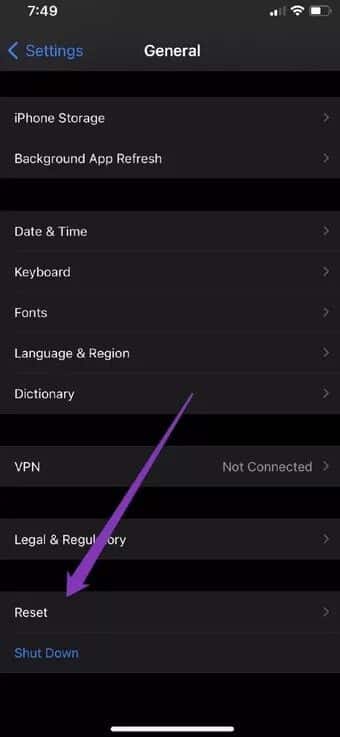
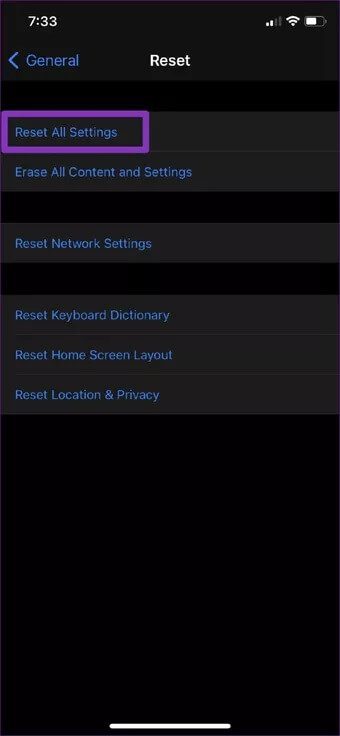
Hvis problemet vedvarer, kan du prøve å slette alle data fra iPhone mens du tilbakestiller den til fabrikkinnstillingene. Dette bør bare skje i ekstremt sjeldne tilfeller. Hvis du bestemmer deg for å bruke dette alternativet, ikke glem å beholde dinSikkerhetskopier dataene dine Først.
Gå aldri glipp av et varsel
Varslingsproblemer på iPhone Det er ikke noe nytt. Og det kan være irriterende å miste viktige varsler på grunn av disse feilene. Men når du har gått gjennom løsningene ovenfor, kan du fikse problemet med varsler som ikke fungerer på iPhone.